Loneliness

L'originale di questo tutorial lo trovate qui

Ringrazio Virginia per avermi permesso di tradurre questo tutorial
Tutorial creato con psp X2 e tradotto con psp X
Materiale qui
Il tube della finestra è una creazione di Kara, il tube della donna è una creazionde di Filly,
il tube del paesaggio e del frattale provengono dal gruppo di scambio CreaTubes
Filtri usati qui: Unlimited 2 - Photo Aging Kit (da importare dentro il filtro Unlimited) - BorderMania - Xero

|
Porta con te la freccia per tenere il segno al tuo lavoro
|
Preparazione
Poichè i tubes sono tanti ti consiglio di aprirli man mano che ti servono.
Tavolozza dei materiali
Scegli un colore pallido per il primo piano: io ho scelto il colore #b5aa6e per il primo piano e il colore #ffffff per lo sfondo.
Nota bene: annotati i valori di tonalità e saturazione del tuo colore di primo piano.
Apri la finestra di configurazione del gradiente di primo piano e configura come sotto: stile lineare, angolo 180, ripetizioni 1 e inverti non spuntato:
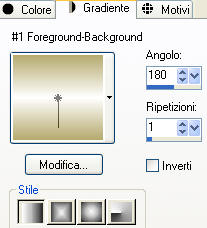
1. Apri una nuova immagine trasparente di 600 x 420 px.
Riempi il livello trasparente con il gradiente di primo piano.
Regola/Messa a fuoco/Metti a fuoco.
Livelli/Nuovo livello raster. Selezione/Seleziona tutto.
2. Apri il tube "fond_loneliness_vir".
Regola/Tonalità e saturazione/Viraggio: inserisci i valori di tonalità e saturazione del colore di primo piano.
(Se hai scelto le mie stesse tonalità i valori sono: tonalità 36 e saturazione 83).
Modifica/Copia e incolla nella selezione.
Deseleziona tutto.
Devi ottenere questo:
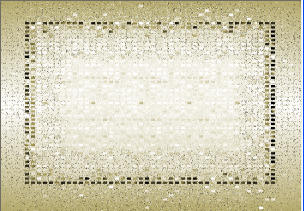
Livelli/Unisci/Unisci visibile.
3. Apri il tube della finestra "KaraT1483". Immagine/Ridimensiona al 95%.
Modifica/Copia e incolla come nuovo livello.
Posiziona bene come sotto:

Effetti/Effetti 3D/Sfalsa ombra: 0 / 1 / 35 / 10 / colore nero.
Nota bene: se hai scelto un'altra armonia di colori, puoi applicare il viraggio alla tenda.
Seleziona ciascuna parte di tenda separatamente con lo strumento selezione da punto a punto configurato come sotto:


Poi applica il viraggio in funzione della scelta dei tuoi colori.
4. Apri il tube del paesaggio "landschapmetbootje". Immagine/Ridimensiona al 28% (tutti i livelli spuntato).
Modifica/Copia e incolla come nuovo livello. Posiziona bene all'interno della finestra.
Con la gomma oppure con lo strumento selezione da punto a punto elimina le parti del tube che oltrepassano la tenda.
Devi ottenere questo:
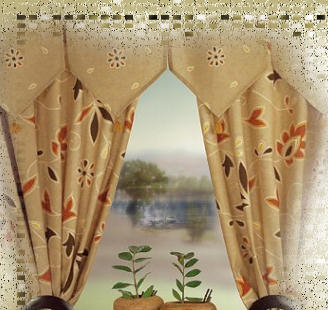
5. Apri il tube "fractal_art_la". Immagine/Ridimensiona al 55%.
Modifica/Copia e incolla come nuovo livello.
Posiziona bene e lascia la modalità di miscelatura di questo livello su luminanza esistente.
Livelli/Duplica. Immagine/Capovolgi. Livelli/Unisci/Unisci giù.
Effetti/Effetti 3D/Sfalsa ombra: 1 / 1 / 60 / 35 / colore nero.
Livelli/Duplica. Immagine/Rifletti. Livelli/Unisci/Unisci giù.
6. Apri il tube della donna "Tube_filly__437". Modifica/Copia e incolla come nuovo livello.
Posiziona bene a destra.
Effetti/Effetti 3D/Sfalsa ombra: -2 / 12 / 75 / 35 / colore nero.
Assicurati che sia tutto ben posizionato. Livelli/Unisci/Unisci visibile.
Effetti/Plug in/Xero/Porcelain: 85 / 100 / 128 / 0 / 0 / 85.
7. Strumento testo e scegli il font "francinehmk" configurato come sotto:

Nella tavolozza dei materiali metti il colore di primo piano nullo e metti un colore scuro in secondo piano (io ho scelto #513923):
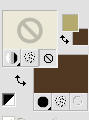
Scrivi il tuo testo: io ho scritto "I feel so lost". Posiziona in basso.
Livelli/Converti in livello raster.
Effetti/Effetti 3D/Sfalsa ombra: 1 / -1 / 60 / 2 / colore nero.
8. Aggiungi la tua firma. Livelli/Unisci/Unisci tutto (appiattisci).
Modifica/Copia.
9. Immagine/Aggiungi bordatura simmetrica di 1 px colore nero.
Immagine/Aggiungi bordatura simmetrica di 20 px colore bianco.
Seleziona la bordatura con la bacchetta magica.
Livelli/Nuovo livello raster. Modifica/Incolla nella selezione.
Regola/Sfocatura/Sfocatura radiale:
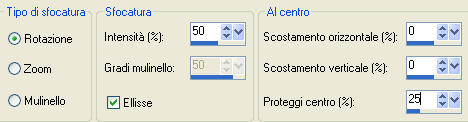
Effetti/Plug in/Unlimited 2/Special Effects 1/Pipes (vertical): 85.
Regola/Messa a fuoco/Metti a fuoco.
Devi ottenere questo:

Effetti/Plug in/Unlimited 2/Photo Aging Kit/ Photo Frame 02.
Deseleziona tutto.
10. Con la bacchetta magica (tolleranza 0 e sfumatura 1) seleziona la bordatura bianca.
Effetti/Effetti artistici/Smalto (colore quello di primo piano):
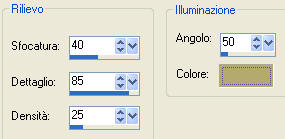
Regola/Messa a fuoco/Accentua messa a fuoco.
Ripeti quest'effetto altre due volte.
Deseleziona tutto.
Livelli/Unisci/Unisci visibile.
Effetti/Plug in/Bordermania/Frame #2
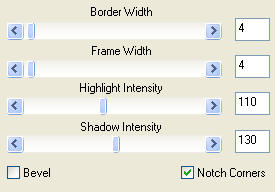
Ecco la tua tag è terminata, non ti resta che ridimensionarla se necessario e salvarla in formato jpg.
Spero che questo tutorial ti sia piaciuto e grazie per averlo fatto!
Tutorial tradotto da Byllina il 4 aprile 2011
e registrato su TWI

Tradotti Virginia
Home
|